Spyware
Spybot Search and Destroy
 Image via Wikipedia
Image via Wikipedia
O Spybot Search and Destroy pode detectar e remover vários tipos de spywares de seu computador. O spyware é um tipo relativamente novo de ameaça que programas antivírus comuns ainda não conseguem detectar. Se há alguma barra de ferramentas nova no seu Internet Explorer que você não instalou intencionalmente, se o seu navegador trava, ou se a página inicial do seu navegador é alterada sem você saber, você provavelmente tem algum spyware. Mas mesmo que você não perceba nada, você pode estar infectado, pois estão surgindo mais e mais spywares que rastreiam silenciosamente a sua navegação para criar um perfil de marketing de você que será vendido para companhias de propaganda. O Spybot Search and Destroy é gratuito, então não custa nada você tentar ver se algo entrou também em seu computador sem você saber :)
Além de deixar o seu computador livre deste tipo de praga, Spybot Search and Destroy evitará que você instale qualquer tipo de software ou barra ou faça download de arquivos suspeitos, ou seja, além de remover, ele, também, protegerá o Windows.
O Spybot Search and Destroy também pode remover rastros de uso, uma função interessante se você partilha o seu computador com outros usuários e não quer que eles vejam no que você estava trabalhando. E para usuários avançados, ele permite que você corrija algumas incoerências no registro e crie extensas notificações.
Com a proteção inteligente você ficará salvo dos mais recentes spywares, pois a proteção detecta qualquer atividade diferente no PC.
Recursos
- Criação de perfis / níveis de proteção;
- Permite a alteração da configuração da proteção via rede;
- Protege seu computador contra os seguintes tipos de malware: Spywares, Controles Active X, Keyloggers, Trojans, Worms, Clickjacking, Rootkits, Browser Hijackers, Dialers, Tracking Cookies, Adwares, Drive-By Download, Toolbars
- Escaneia arquivos compactados;
- Permite imunizar seu sistema contra spywares já conhecidos;
- Protege o sistema em tempo real;
- Roda em sistemas 64-bits;
- Tem agendador de tarefas. (Utiliza o recurso de agendamento de tarefas do Windows.);
- Define exceções;
- Geração de relatórios com os resultados de cada varredura;
- Interface personalizável por skins;
- Ao encontrar algum problema, ele pode: Corrigir, Bloquear, Apagar, Ignorar e manter ou executar o arquivo do mesmo jeito
- Faz backup e restauração de dados;
- Comparar recursos do Spybot Search and Destroy com softwares mais populares da categoria Proteção contra Spywares »»
- Ver tabela comparativa completa »»

Licença
O Spybot-S&D vem sob a Dedication Public License.
Requisitos
- Microsoft Windows 95, 98, ME, NT, 2000 ou XP
- Mínimo de 10 MB de espaço livre no disco rígido, mais o recomendado para atualizações e backups
TUTORIAL Spybot Search & Destroy
| Primeira execução | Tutorial | |
|
||
| Examinando | Tutorial | |
|
||
| Interpretando os resultados | Tutorial | |
|
||
| Decisão sobre as exceções | Tutorial | |
|
||
| Removendo as ameaças encontradas | Tutorial | |
|
||


Marcadores: AdWare, Atualizar, Download, FreeWare, Internet, MalWare, Microsoft, Privacidade, Security, SpyWare, Tutorial, Vulnerabilidade, Windows
# 8/12/2009 12:00:00 AM, Comentários, Links para esta postagem,
adware
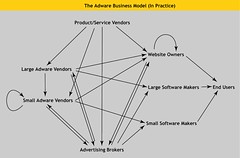 Image by Esthr via Flickr
Image by Esthr via Flickr
adware
Software which is free to download and use but includes pop-up banner ads somewhere. See also {-ware}.![Reblog this post [with Zemanta]](http://img.zemanta.com/reblog_c.png?x-id=d35a3735-c8c5-4f50-b6f0-a64e8d8fd546)
Marcadores: AdWare, AnnoyWare, CareWare, CrippleWare, CrudWare, FreeWare, FritterWare, GuiltWare, LiveWare, MeatWare, PayWare, PsychedelicWare, ShareWare, ShelfWare, SpyWare, VaporWare, WetWare
# 5/19/2009 01:31:00 PM, Comentários, Links para esta postagem,
-ware
-ware
[from software
] Commonly used to form jargon terms for classes of software. For examples, see:
- {annoyware},
- {careware},
- {crippleware},
- {crudware},
- {freeware},
- {fritterware},
- {guiltware},
- {liveware},
- {meatware},
- {payware},
- {psychedelicware},
- {shareware},
- {shelfware},
- {vaporware},
- {wetware},
- {spyware},
- {adware}.

Marcadores: AdWare, AnnoyWare, CareWare, CrippleWare, CrudWare, FreeWare, FritterWare, GuiltWare, LiveWare, MeatWare, PayWare, PsychedelicWare, ShareWare, ShelfWare, SpyWare, VaporWare, WetWare
# 5/07/2009 11:31:00 PM, Comentários, Links para esta postagem,
soft-ware
 Image by Sophos D/A/CH Presseinfo via Flickr
Image by Sophos D/A/CH Presseinfo via Flickr
- -ware: suff.
-
[from 'software'] Commonly used to form jargon terms for classes of software. For examples, see, annoyware, careware, crippleware, crudware, freeware, fritterware, guiltware, liveware, meatware, payware, psychedelicware, shareware, shelfware, vaporware, wetware, spyware, adware.
-

Marcadores: AdWare, AnnoyWare, CareWare, CrippleWare, CrudWare, FreeWare, FritterWare, GuiltWare, LiveWare, MeatWare, PayWare, PsychedelicWare, ShareWare, ShelfWare, Software, SpyWare, VaporWare, WetWare
# 4/29/2009 01:57:00 AM, Comentários, Links para esta postagem,

Ware Stuff
 Image by Sophos D/A/CH Presseinfo via Flickr
Image by Sophos D/A/CH Presseinfo via Flickr
- -ware: suff.
-
[from 'software'] Commonly used to form jargon terms for classes of software. For examples, see, annoyware, careware, crippleware, crudware, freeware, fritterware, guiltware, liveware, meatware, payware, psychedelicware, shareware, shelfware, vaporware, wetware, spyware, adware.
-

Marcadores: AdWare, AnnoyWare, CareWare, CrippleWare, CrudWare, FreeWare, FritterWare, GuiltWare, LiveWare, MeatWare, PayWare, PsychedelicWare, ShareWare, ShelfWare, SpyWare, VaporWare, WetWare
# 4/29/2009 01:45:00 AM, Comentários, Links para esta postagem,

Spyware
Software que pode exibir publicidade (como anúncios pop-up), coletar informações sobre você ou alterar configurações de seu computador, geralmente sem sua aprovação.Marcadores: Alexa, Privacidade, Publicidade, Security, Software, SpyWare
# 6/28/2006 09:00:00 PM, Comentários, Links para esta postagem,
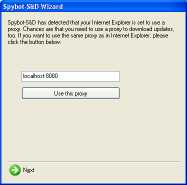 Ao iniciar o Spybot-S&D pela primeira vez, ele exibirá um Assistente, uma pequena janela que o ajudará com os primeiros passos. Ele lhe dá, por exemplo, a opção de adicionar ou remover os ícones que você criou ou não durante a instalação. Vamos dizer que você quer os ícones e prosseguiu para a próxima página.
Ao iniciar o Spybot-S&D pela primeira vez, ele exibirá um Assistente, uma pequena janela que o ajudará com os primeiros passos. Ele lhe dá, por exemplo, a opção de adicionar ou remover os ícones que você criou ou não durante a instalação. Vamos dizer que você quer os ícones e prosseguiu para a próxima página.
 Após o assistente ter terminado, você pode se encontrar nas
Após o assistente ter terminado, você pode se encontrar nas  Ao chegar aqui, você poderia ir para o último ponto, e remover os resultados. Mas ao invés disso nós recomendamos que você veja todas as coisas que o Spybot-S&D detectou. A primeira coisa que você deve saber é distinguir entre os itens vermelhos, que representam
Ao chegar aqui, você poderia ir para o último ponto, e remover os resultados. Mas ao invés disso nós recomendamos que você veja todas as coisas que o Spybot-S&D detectou. A primeira coisa que você deve saber é distinguir entre os itens vermelhos, que representam